Maneras útiles de descargar podcasts sin iTunes
Jan 16, 2024 • Presentado en: Últimas Noticias & Tácticas • Soluciones probadas
Escuchar los podcasts favoritos puede convertirse en una pesadilla para los usuarios. Las razones varían desde que no te guste la interfaz de iTunes hasta que los podcasts no estén disponibles. Hay varias otras formas de descargar podcasts sin iTunes. En este tutorial se presentarán a los lectores tres formas útiles que pueden resolver los problemas. Este tutorial es para los usuarios que no quieren usar iTunes para hacer el trabajo. Echale un vistazo.
Parte 1. ¿Qué son los podcasts?
“El podcast es un archivo de audio que representa una forma de serie de audio. Significa que el usuario que está suscrito a un determinado podcast puede recibir las nuevas publicaciones automáticamente ".
Si deseas definir Podcast, deberás saber que esta palabra es un compuesto de iPod y transmisión, por lo que está estrechamente relacionado con Apple. El podcast generalmente significa una serie de episodios de audio, y los contenidos pueden incluir música, literatura, reseñas, etc. Se vuelve popular junto con la popularidad de los dispositivos iOS.
Hay varios sitios web que ofrecen podcasts, incluido Apple. Sin embargo, Apple solo permite a los usuarios descargar podcasts con iTunes, y también les pide a los usuarios que sincronicen los podcasts con iTunes. Para los usuarios experimentados de iTunes, sincronizar los podcasts con el iPhone es fácil, pero para los usuarios novatos, la tarea es difícil de realizar. Aunque iTunes te ofrece una gran solución para sincronizar podcasts con iPhone, borrará los podcasts disponibles en tu iPhone durante el proceso de sincronización.
Parte 2. Descargar podcasts sin iTunes
1. Digg Reader
Digg Reader definitivamente no necesita presentación. Como uno de los mejores sitios para lectores, tiene mucho que ofrecer a todos sus usuarios. Es una excelente manera de descargar podcasts a la PC sin iTunes. El método general que se aplicará para realizar el trabajo es fácil. Las capturas de pantalla que están incrustadas son las que facilitan aún más el proceso.
Descargar podcasts con Digg Reader
Paso 1. Visita http://digg.com/reader para iniciar el proceso.

Paso 2. Haz clic en el botón Registrarse y también puedes optar por iniciar sesión con tu cuenta SNS.

Paso 3. Haz clic en el botón Agregar en la parte inferior izquierda para agregar los podcasts.

Paso 4. Pega la URL de los podcasts en el espacio en blanco y Digg Reader analizará la URL.

Paso 5. El usuario también puede suscribirse a la fuente RSS en la página principal del sitio.

2. Podbay.fm
Es otro sitio que permite a los usuarios descargar los podcasts que están archivados. El sitio ofrece una gran biblioteca que te permite disfrutar de todo tipo de podcasts. Este sitio te permite descargar los podcasts a archivos de audio MP3 en tu computadora, y luego podrás transferir los podcasts a tus dispositivos móviles para disfrutarlos mientras viajas. La siguiente guía te mostrará cómo usar Podbay.fm para obtener los podcasts que necesitas.
¿Cómo obtener podcasts de Podbay.com?
Paso 1. Visite el sitio web con la URL http://podbay.fm/.

Paso 2. El usuario puede navegar por las categorías para encontrar el tipo de podcasts que le interesan.

Paso 3. Después de seleccionar la categoría de archivo, verás los temas relacionados en la página web.

Paso 4. Elige un tema y haz clic en el botón Escuchar.

Paso 5. Llegarás a otra página para disfrutar del podcast.

Paso 6. Si deseas descargar el podcast, puedes hacer clic en el botón Descargar para guardarlo en tu computadora.

3. Nerdist Podcast
Es el sitio web oficial de los podcasts de iTunes fuera del programa. Por lo tanto, este sitio es muy popular entre el iPhone y los usuarios. Este sitio ofrece los mismos episodios que la estación de podcasts de iTunes, por lo que los usuarios no tienen que preocuparse por perderse los episodios que desean. La siguiente guía te muestra cómo obtener los podcasts de Nerdist Podcast.
Guardar podcasts de Nerdist Podcast
Paso 1. Visita el sitio con la URL http://nerdist.com/podcasts/nerdist-podcast-channel/.

Paso 2. Selecciona el episodio del podcast que necesitas.

Paso 3. Haz clic en el botón Reproducir en la parte inferior para comenzar a escuchar el podcast.

Paso 4. Verás la opción Descargar en el lado derecho de la página. Haz clic en el botón Descargar para comenzar a descargar el episodio a tu computadora.

Paso 5. También puedes hacer clic con el botón derecho y seleccionar guardar enlace para descargar el podcast.

Así es como puedes descargar podcasts sin iTunes, y los sitios te ayudarán a obtener los podcasts en tu computadora fácilmente. Sin embargo, es posible que hayas descubierto que tendrás que usar iTunes para sincronizar los podcasts con tu iPhone o iPad. Si no deseas utilizar iTunes para transferir podcasts a sus dispositivos, necesitará la ayuda del administrador de archivos de iPhone de terceros.
Parte 3. Cómo transferir podcasts a iPhone, iPad y iPod con Dr.Fone - Administrador del Móvil
Dr.Fone - Administrador del Móvil (iOS) es tu mejor opción cuando se trata de transferir podcasts a dispositivos iOS. Este administrador de archivos de iPhone te permite administrar música, fotos y otros archivos de iPhone con facilidad. Con la ayuda de este programa, puedes transferir podcasts a iPhone, iPad y iPod con simples clics. Esta parte le mostrará cómo transferir podcasts a su iPhone con Dr.Fone - Administrador del Móvil (iOS) en detalle.

Dr.Fone - Administrador del Móvil (iOS)
Administra y Transfiere archivos en iPod/iPhone/iPad sin iTunes
- Transfiere, administra, exporta/importa tu música, fotos, videos, contactos, SMS, aplicaciones, etc.
- Haz un respaldo de tu música, fotos, videos, contactos, SMS, aplicaciones, etc. en la computadora y restauralos fácilmente.
- Transfiere música, fotos, videos, contactos, mensajes, etc. de un teléfono inteligente a otro.
- Transfiere archivos multimedia entre dispositivos iOS e iTunes.
- Totalmente compatible con iOS 7, iOS 8, iOS 9, iOS 10, iOS 11, iOS 12 beta, iOS 13 y iPod.
¿Cómo transferir podcasts a iPhone con Dr.Fone - Administrador del Móvil?
Paso 1. Descarga e instala Dr.Fone - Administrador del Móvil (iOS) en tu computadora, luego inícialo. Ahora conecta tu iPhone a la computadora con el cable USB, y el programa detectará automáticamente tu dispositivo.

Paso 2. Elige la categoría Música en la parte superior de la interfaz principal y el programa mostrará todas las canciones en la interfaz principal. Elige Podcasts en la barra lateral izquierda.

Paso 3. Haz clic en el botón Agregar en la parte superior central de la interfaz principal y verás un cuadro de diálogo emergente. Elige los podcasts que ha descargado y luego haga clic en el botón Abrir para comenzar a transferir podcasts al iPhone.
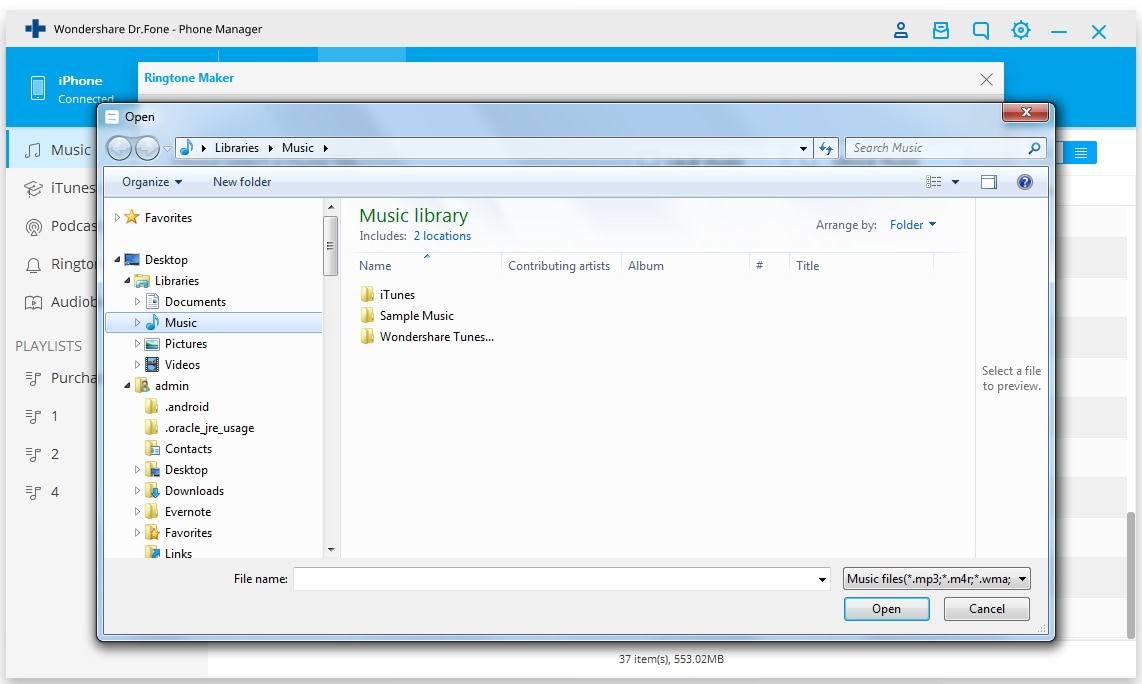
Cuando finalices la transferencia, obtendrás los podcasts en tu iPhone. Si deseas transferir podcasts a iPad o iPod, solo necesitas duplicar el proceso. Así es como Dr.Fone - Administrador del Móvil (iOS) te ayuda a transferir podcasts a dispositivos iOS con sencillos pasos.
Ahora has aprendido cómo descargar podcasts sin iTunes y cómo transferir los podcasts descargados a tus dispositivos. Si estás interesado en estas soluciones, no dudes en consultarlas.
¿Por qué no descargarlo y probarlo? Si esta guía ayuda, no olvides compartirla con tus amigas.
Problemas de iPhone
- 1. Problemas de Pantalla
- Pantalla Táctil no Funciona
- Pantalla en Rojo de iPhone
- Pantalla Congelada del iPad
- Pantalla blanca de iPhone
- Pantalla Azul de iPhone
- Reparar Pantalla de iPhone
- 2. Problemas de Batería
- 3. Problemas de Sonido
- Problema de Eco de iPhone
- Problema de iPhone Micrófono
- Problemas del Sonido de iPhone
- Problema de iPhone Volumen
- Problemas de Auriculares iPhone
- Correo de Voz Visual No Disponible
- Problema de iPhone Alarm
- 4. Otros Problemas
- Datos de iPhone no Funcionan
- Fallo de Actualización
- Modo DFU de iOS
- Problemas de Ajustes
- Reparar iPhone Mojado
- Problemas del Teclado de iPhone
- Sensor de Proximidad iPhone
- Problemas de iPhone Jailbreak
- Problema de Cámara de iPhone
- Problemas de FaceTime
- Problema de iPhone GPS
- Problema de iPhone Facebook
- Reparar iPhone Backlight
- Activar iPhone 6s
- El Sobrecalentamiento iPhone
- Problema de Llamado de iPhone
- iPhone no Responde
- Problemas de Sincronización
- Problemas de iPhone Bluetooth
- ● Gestionar/transferir/recuperar datos
- ● Desbloquear/activar/bloquear pantalla FRP
- ● Resolver problemas en iOS y Android
- Prueba Gratuita Desbloquea Ahora Desbloquea Ahora







Paula Hernández
staff Editor